Hogyan használható a ResolveURL, az URLResolver villámfüggőség a Kodi számára
A DMCA (Digital Millennium Copyright Act) megszüntetése a Kodi rajongóként való legrosszabb részévé vált. A semmiből jönnek ki, amelyeket cégek vagy jogi szervezetek indítottak, és bezárnak minden harmadik fél Kodi-tárolót, kiegészítőt vagy szolgáltatást, amely szerint állítólag a szerzői jogokat sértik. Egyes esetekben a DMCA eltávolítások indokoltak, de más esetekben egyszerűen nem.
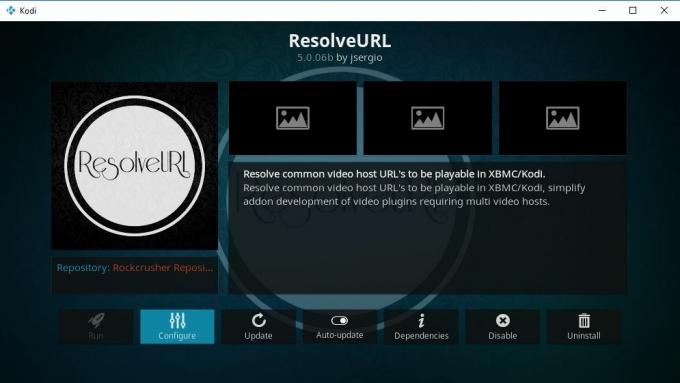
Még akkor is, ha a DMCA-probléma nem távolítja el teljesen a szolgáltatást, annak hatása a közösség egészére kiterjed. Ennek a fertőző félelemnek köszönhetően számos népszerű és hasznos kiegészítő megszűnt. Az egyik ilyen áldozat az URLResolver, egy Kodi-függőség, amelyet számtalan nem hivatalos kiegészítő használ, hogy az URL-eket működőképes hivatkozásokká alakítsa. Amikor az URLResolver eltűnt, a közösség legtöbb kedvenc kiegészítője vele együtt ment. Úgy tűnt, nem volt sok remény a jó minőségű Kodi-patakok számára, de aztán a ResolveURL megjelent.
Az alábbi szakaszokban átnézzük az URLResolver villát, melynek neve ResolveURL, teszteljük, működik-e, és teljes útmutatást adunk Önnek a megtalálásához és telepítéséhez.
30 napos pénz-visszafizetési garancia
Maradjon névtelen és biztonságos a VPN segítségével
Az online adatvédelem egyre növekvő aggodalomra ad okot mindenki számára, aki az internetet használja. A Nosy internetszolgáltatók saját hasznuk érdekében folyamatosan tárolnak személyes adatokat, a kormányok tömeges megfigyelést indítanak erőfeszítéseket tesz az ártatlan felhasználók kémkedésére, és a hackerek arra várnak, hogy tévedjen, így ellophatják az ön adatait identitás. A Kodi-felhasználókat különösen aggasztják az online adatvédelmi kérdések, mivel az internetszolgáltatók a Kodi-forgalmat gyakran gyanúsnak tekintik.
A jó hír az, hogy elkerülheti ezeket a problémákat a megfelelő VPN használatával. A virtuális magánhálózatok titkosítják az adatcsomagokat, még mielőtt elhagynák az eszközt, így senki sem láthatja meg, hogy milyen webhelyeket látogat meg, és milyen tartalmat közvetít. Emellett eltávolítják a személyes adatokat az adatokból, lehetővé téve a fokozott névtelenséggel való böngészést.
Ezeken az adatvédelmi funkciókon kívül a VPN-k a következő előnyöket is nyújtják:
- Nézze meg a videókat más országokból itt Netflix, Youtube, Hulu, BBC iPlayer, és több.
- Védje okostelefonját utazás közben, nyilvános hotspotok vagy szálloda Wi-Fi használatával.
- Megakadályozhatja, hogy az internetszolgáltatók lefojtassák az internetes sebességet.
A legjobb VPN a Kodi számára - IPVanish
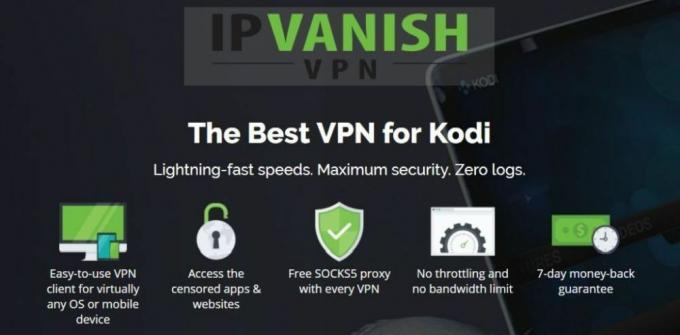
IPVanish a legjobb választás egy megbízható és biztonságos VPN számára, amelyet a Kodi-vel használhatunk. A társaság hatalmas hálózatot működtet, több mint 950 szerverrel 60 különböző helyszínen, elegendő annak garantálásához, hogy gyors, késleltetés nélküli kapcsolatot találjon, függetlenül attól, hol lakik. Ezzel áttörheti a cenzúra akadályait, vagy megragadhat idegen IP címet más országokból származó tartalmak streamingjéhez, csupán néhány kattintással! Az IPVanish szilárd 256 bites AES titkosítást is nyújt minden adaton, biztosítva az automatikus lekapcsolót és a DNS-t is szivárgásvédelmi funkciókat, és az Ön adatait bizalmasan kezeli, fantasztikus nulla naplózási politikával forgalom.
Az IPVanish 7 napos pénz-visszafizetési garanciát kínál, ami azt jelenti, hogy van egy hete a kockázatmentes teszteléshez. Kérjük, vegye figyelembe, hogy Addiktív tippek az olvasók itt egy hatalmas 60% -ot megtakaríthat az IPVanish éves tervében, így a havi árat csak 4,87 dollárra csökkenti havonta.
A ResolveURL-ről
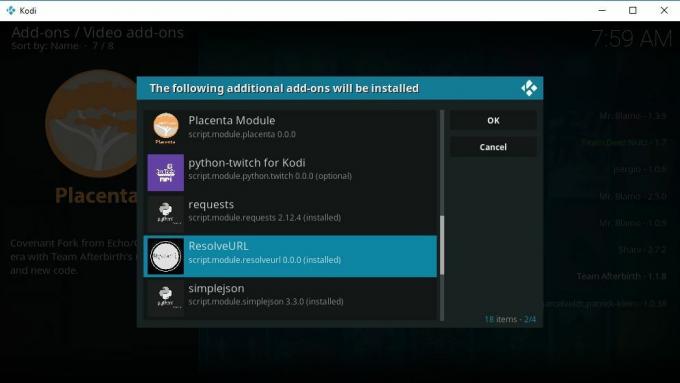
Az olyan függőségek, mint a ResolveURL, a Kodi kevésbé felhasználóbarát oldalát képviselik. A legtöbb szerpentin nem akar zavarni azokat a dolgokat, amelyekkel valójában nem állnak kapcsolatban. A ResolveURL azonban a Kodi ökoszisztéma rendkívül fontos része. Enélkül vagy elődei nélkül a legtöbb kiegészítő még csak nem fog működni!
Mit csinált az URLResolver?
A legtöbb ember soha nem tudta, hogy az URLResolver létezik, amíg el nem tűnik. A Kodi függőséget úgy tervezték, hogy a háttérben működjön, csendesen kapcsolódva a kiegészítőkhöz és azokhoz a webhelyekhez, amelyektől fájlokat kérnek. Amikor egy kiegészítő filmet vagy videót kér egy fájltároló webhelyről, akkor valójában csak elküldi a kérést az URLResolver-nek, amely ezt követően a gazdagép által érthető formátumra konvertálja. A függőség rákattint az úton lévő kapucsokra, majd kézbesíti a fájlt.
Az URLResolver különösen hasznos volt a Kodi kiegészítők számára, mivel tartalmuk nagy része harmadik féltől származó fájlgazdagépektől származik. Ezeket a szolgáltatásokat nem úgy tervezték, hogy videókat közvetítsenek, csak tartalmak feltöltésére vagy letöltésére. Az URLResolver ezeket a statikus, anonim fájlokat lebontó webhelyeket átalakította a streamerek paradicsomává. Amíg eltűnt, természetesen.
Az URLResolver számos nagyobb adattár részét képezte, beleértve a TVAddons-ot és a Colossus-t. Ezeket a repókat a DMCA takedowns leállította, és az URLResolver velük ment. Az eredeti fejlesztő kijelentette, hogy a függőség hivatalosan meghalt, és csak idő kérdése volt, mielőtt teljesen leállt.
Hogyan működik a ResolveURL?
A ResolveURL jobbra felveszi, ahol az URLResolver abbahagyta. Valójában az eredeti függőség kódjának villája, vagyis lényegében klón, a közzététel előtt néhány módosítással. Villás volt, és a jól megfontolt Kodi fejlesztő (és az URLResolver készítő) jsergio123 karbantartja, ami sok megmaradó erőt ad neki.
A gyakorlatban a ResolveURL pontosan úgy működik, mint az URLResolver. A Kodi streamereknek nem kell ujjaikat felemelniük, csak telepítsen egy kiegészítőt, amely felhasználja az új felbontót, majd hagyja, hogy tegye a dolgát. A kiegészítő fejlesztők könnyen integrálhatják a ResolveURL-et a projektekbe. További információt az alábbiakban talál.
Használnom kell a ResolveURL alkalmazást?
Az, hogy szükség van-e a ResolveURL-re, teljes mértékben attól függ, hogy mely Kodi kiegészítőket használja az adatfolyamhoz. A hivatalos kiegészítők, például a Viewster vagy a Snagfilms nem használnak olyan függőségeket, mint például a ResolveURL, tehát ha ezekhez ragaszkodnak, nem kell zavarniuk. Ugyanakkor a népszerű harmadik fél által gyártott kiegészítők túlnyomó többsége az URLResolver használatával hajtotta végre streamét, ami azt jelenti, hogy valószínűleg hamarosan átváltanak a villára.
A jó hír az, hogy Önnek nem kell semmit tennie az Ön részéről. Az adattárak és kiegészítők önállóan integrálják a ResolveURL szoftvert, és általában minden letöltéssel tartalmazzák a függőséget, így nincs szükség annak nyomon követésére és manuális telepítésére. Ha véletlenül telepít egy kiegészítőt, amelyre szükséged van, mindent el fog végezni.
A ResolveURL használata
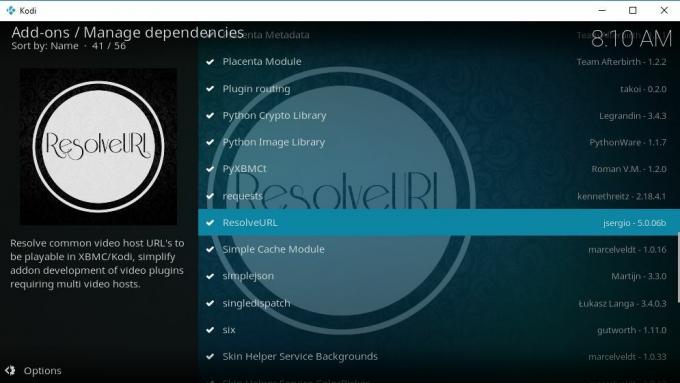
Kodi kiegészítő fejlesztése és a ResolveURL használatát szeretné használni? Csak a filmek streaming legfrissebb és legjobb módjait keresi? Lefedtük!
Ellenőrizze, hogy telepítve van-e a ResolveURL
Egyes leraktárak már felvették a ResolveURL ajánlatot. Ha véletlenül telepítesz egyet ezek közül, akkor a ResolveURL valószínűleg már jelen van a Kodi-n. Gyors ellenőrzést végezhet, hogy megbizonyosodjon arról, hogy ott van-e. Csak kövesse az alábbi lépéseket.
- Lépjen a Kodi főmenüjébe, és kattintson a fogaskerek ikon majd válasszon Rendszerbeállítások.
- Görgessen le a képernyő bal alsó sarkában lévő fogaskerékig. Kattintson rá, amíg nem mondja Szakértő.
- Görgessen vissza fel és válassza a lehetőséget Kiegészítői, majd keresse meg a Kezelje a függőségeket írja be a jobb oldalon, és kattintson rá.
- Új képernyőre kerül. Görgessen le az ábécé szerinti listán, és keresse meg ResolveURL. Ha látja, és mellette van egy pipa, akkor a függőség már telepítve van és készen áll.
- Ha a ResolveURL nem jelenik meg, kövesse az alábbi tanácsokat.
A ResolveURL telepítése
Nincs szükség önmagában a ResolveURL telepítésére. Ha letölti a lerakatot, amely rendelkezik a függőséget igénylő kiegészítővel, azt előre csomagolni kell és telepíteni kell az Ön számára. Ennek érdekében csak annyit kell tennie, hogy megragad egy kiegészítőt
Jó kiindulási pont a Placenta kiegészítő. Ez a többcélú film- és TV-streaming szolgáltatás a környék legjobb forrásaival érkezik. Kiváló minőségű, megbízható linkek és óriási tartalomválaszték, mindezt készen áll a streamingre. A Placenta a Blamo tárolóban van csomagolva, amely tartalmazza a ResolveURL-t. Kövesse ezt az útmutatót a Placenta streaming kiegészítő telepítése és a ResolveURL automatikusan hozzáadódik a rendszeréhez.
Mely kiegészítők támogatják a ResolveURL fájlt?
A harmadik féltől származó Kodi kiegészítők egyre növekvő listája támogatja a ResolveURL-t. A régi kedvencek közül soknak, amelyek abbahagyták az URLResolver működését, maguk is leálltak, de minden második héten új kiadások jelennek meg az összes kezelhető adatfolyammal.
Az alábbiakban felsorolunk néhány megbízhatóbb kiegészítőt, amelyeket ellenőrizhet.
- Amore
- A Flixnél
- Boondock
- Halálfolyamok
- Absolem vagyok
- Invictus
- Kids Corner v2
- Maverick TV
- Végzet
- Placenta
- Tempus újjászületés
- Örvény
- Xtreme Odüsszea
Vegye fel a ResolveURL-et a kiegészítőbe
Hozz létre egy saját Kodi kiegészítőt? Használhatja a ResolveURL hatékony szolgáltatásait, ha csak néhány kódszámot ad hozzá a fájlokhoz. Kövesse az alábbi gyors lépéseket, hogy ezt megtegye.
Illessze be a következőket az addons.xml fájlba:
Most importálja a ResolveURL kódot a fő kódjába:
import Resolurl
feloldva = feloldódik.megold (URL)
Ha a korábban támogatott kiegészítő URLResolver, akkor a ResolveURL fájlt URLResolverként importálhatja, és sok munkát takaríthat meg magának:
importálja a resolurl fájlt urlresolverként
feloldva = urlresolver.resolve (url)
És végül, tegye be a hivatalos lerakatot, és győződjön meg arról, hogy mindig hozzáférést biztosít a felhasználóknak a ResolveURL legújabb frissítéseihez:
https://raw.githubusercontent.com/jsergio123/zips/master/addons.xml
https://raw.githubusercontent.com/jsergio123/zips/master/addons.xml.md5
https://raw.githubusercontent.com/jsergio123/zips/master/
A ResolveURL problémák elhárítása
Leginkább a ResolveURL csendes marad a háttérben és elvégzi a munkáját. Van azonban néhány apróbb probléma, amely felmerülhet az első felhasználók számára. Lásd alább néhány gyors, zavartalan javítást.
A ResolveURL telepítési hibák kijavítása
A bővítmény első használatakor, hogy a ResolveURL-vel kompatibilis legyen, előfordulhat, hogy hibákat észlel. Szerencsére ezek átmeneti jellegűek, és néhány kattintással javíthatók. A leggyakoribb egy hiba, amely röviddel a ResolveURL kiegészítő telepítése után jelenik meg. Egy felbukkanó ablak azt állítja, hogy probléma van az URLResolver-rel. Csak annyit kell tennie, hogy rákattint az „Ignore” elemre, és utána minden tökéletesen működni fog.
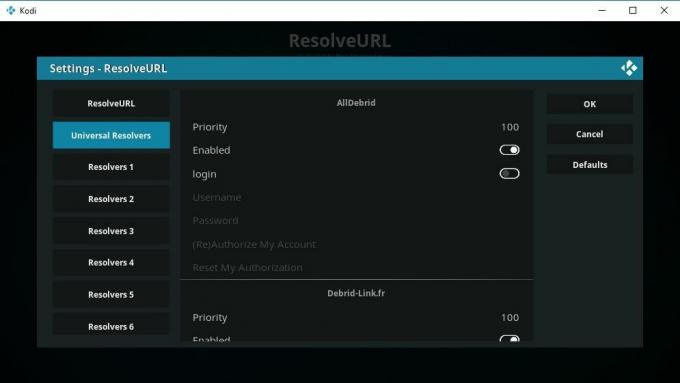
Ha Real Debrid, All-Debrid vagy más prémium fiók szolgáltatásokat használ, akkor újra engedélyeznie kell őket a ResolveURL alkalmazáshoz. Egyszerűen induljon a Kodi beállítások oldal, válassza ki a rendszert, majd görgessen a kiegészítők szakasz. választ Kezelje a függőségeket jobbra. Görgessen le a ResolveURL elemre, és nyissa meg, majd kattintson a gombra konfigurációs ikon.
A megnyíló ablakban a bal oldalon megjelenik a megoldási szolgáltatások listája. Válassza ki őket egyenként és engedélyezze újra őket a váltóikonra kattintással jobbra. Ha kész, kattintson az OK gombra az ablak bezárásához, majd folytassa a streaming-t. Lehetséges, hogy újra kell indítania a Kodi-t, hogy néhány módosítás érvénybe lépjen.
Az URLResolver eltávolítása
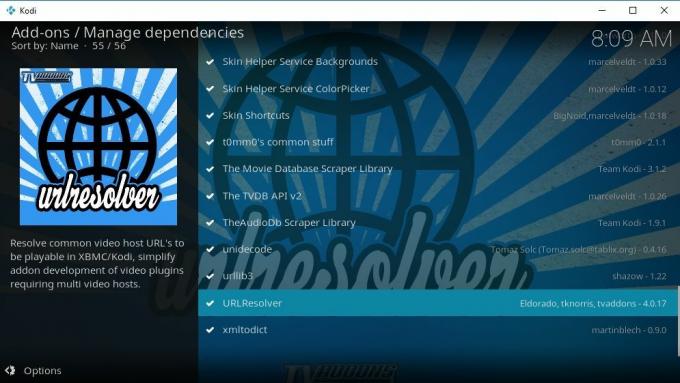
Noha ez nem szükséges lépés, egyes felhasználók a jobb ResolveURL élményről számolnak be, miután eltávolította az előző URLResolver alkalmazást. Még akkor is, ha nem észlel kompatibilitási problémákat, az URLResolver eltávolítása ártalmatlan. Végül is nem működik, tehát nincs értelme ezt tartani. Kövesse az alábbi lépéseket annak teljes eltávolításához a rendszerből.
- Lépjen a Kodi főmenüjébe, és kattintson a fogaskerek ikon.
- Választ Rendszerbeállítások.
- Görgessen le a képernyő bal alsó sarkában lévő fogaskerékig. Kattintson rá, amíg nem mondja Szakértő.
- Görgessen vissza fel és válassza a lehetőséget Add-ons.
- Keresse meg a Kezelje a függőségeket írja be és kattintson rá.
- Új képernyőre kerül. Görgessen le és keresse meg URLResolver.
- Kattintson az URLResolver bejegyzésre annak részleteinek megtekintéséhez.
- Kattints a Eltávolítás gomb a jobb alsó sarokban.
- Ha nincs olyan kiegészítő, amely az URLResolverre támaszkodik, akkor azonnal eltávolítja. Ha igen, előbb eltávolíthatja ezeket a kiegészítőket, majd utána próbálja meg eltávolítani az URLResolver-et, vagy csak kövesse az alábbi részt.
Az URLResolver eltávolításának kényszerítése
Ha a kiegészítőkhez telepített függőség szükséges, a Kodi nem engedi, hogy eltávolítsa az automatikus eltávolító használatával. Ehelyett bele kell merülnie és manuálisan el kell távolítania a fájlokat. Ezt könnyű megtenni, ha Windows, Mac vagy Linux rendszeren van, és iOS és Android készülékeken is lehetséges. Csak akkor használja ezt a módszert, ha meg kell szabadulnia az URLResolver-ről, és nem hajlandó eltávolítani azokat a kiegészítőket, amelyek folyamatosan telepítik.
Az első lépés annak megkeresése, hol tárolja a Kodi az Ön kiegészítő adatait. Megtalálhatja a rendszer kézi keresésével, vagy elindíthatja az alábbi megfelelő hely megkeresésével.
- Android - Android / data / org.xbmc.kodi / fájlok / .kodi / addons /
- iOS - / privát / var / mobile / Könyvtár / Beállítások / Kodi / addons /
- Linux - ~ / .kodi / addons /
- Mac - / Felhasználók / [Az Ön felhasználóneve] / Könyvtár / Alkalmazás-támogatás / Kodi / addons /
- Windows - C: \ Felhasználók \ [Az Ön felhasználóneve] \ AppData \ Roaming \ Kodi \ addons \
- Windows (alternatív) - Nyissa meg a „Start” menüt, írja be a% APPDATA% értéket, majd nyomja meg az „Enter” gombot
Miután belépett a jobb oldali mappába, keresse meg a következő bejegyzést:
- script.module.urlresolver
Az URLResolver kézi eltávolításához mindössze annyit kell tennie, hogy törölje a script.module.urlresolver fájlt. Most újraindíthatja a Kodi-t. Előfordulhat, hogy megjelenik néhány hibaüzenet, de most biztonságosan figyelmen kívül hagyhatja azokat. Feltétlenül tartsa naprakészen a kiegészítőket és a lerakat-forrásokat, hogy új tartalmat szerezzen megjelenéskor. Minden valószínűség szerint kedvenc kiegészítői a közeljövőben támogatást fognak nyújtani a ResolveURL-hez, és elsőként szeretnél lenni a streamingben!
Következtetés
A ResolveURL Kodi-felhasználók ezreinek életmentője. Ügyesen kitölti az URLResolver által hagyott rést, és gond nélkül okozza ezt. Önnek nem kell saját maga telepítenie, és ha kiegészítő fejlesztésen dolgozik, akkor csak néhány sornyi kódot tartalmazhat. Egyszerű, könnyű, egyértelmű és őszintén szólva, csodálatos.
Ismeri-e minden olyan kiegészítőt, amely a ResolveURL-t használja? Tudassa velünk a megjegyzésekben!
Keresés
Legutóbbi Hozzászólások
A Kodi beállításokat kötelező használni gyerekeknek és tizenéveseknek, hogy biztonságban maradjanak
A Kodi használatakor belemerül a szinte végtelen tartalmú medencébe...
A Kodi Builds áthelyezése az Amazon Fire Stick és más eszközökre
Szóval számtalan órát töltött a Kodi beállításával az Ön által vála...
Kodi alternatívák: Milyen egyéb lehetőségei vannak a streaming media-nak
Kodi az egyik legnépszerűbb szoftver, amely a felhasználók számára ...



